台式电脑关机后风扇还在转 电脑关机后风扇停不下来
当我们使用台式电脑时,有时候会遇到一个比较奇怪的问题,那就是关机后风扇仍然在转动,停不下来,这种情况让人感到困惑,因为通常电脑在关机后所有的运转都应该停止,但风扇却异常地继续运转着。这不仅会影响电脑的正常运行,还可能会导致电脑硬件的损坏。为什么台式电脑关机后风扇还在转呢?接下来我们将一起探讨这个问题的原因和解决方法。
操作方法:
1、主板BIOS设置错误
一般出现电脑关机之后cpu散热器风扇还在转动的问题,多数都是主板BIOS错误设置的导致的。开机之后,反复按几次键盘上DEL键。进入BIOS,在主板BIOS界面中找到ACPI选项,上下键选择Eabled,按键盘上F10保存BIOS设置,或者找到“Load default setup”恢复BIOS默认设置。但是由于不同品牌主板BIOS设置不同,这里就教大家一个简单的方法将主板BIOS恢复默认设置的方法。我们需要打开主机箱,将主板上的圆形纽扣电池取下,再安装回去即可恢复BIOS默认设置。
2.我们找到主板上的纽扣电池之后,往外拨动卡扣,这时纽扣电池会自动弹出,纽扣电池会被取出,我们在安装会原位即可。
主板纽扣电池

3.2、勾选高性能电源选项
以Win7系统为例,我们点击桌面左下角“开始菜单”,再点击“控制面板”,进入控制面板界面之后,将查看方式修改为“小图标”,找到并点击“电源选项”,如下图所示。
我们在电源选项的界面中,我们点选【高性能】即可,点击之后自动完成保存。
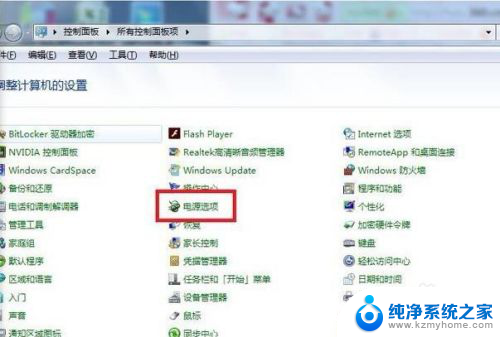
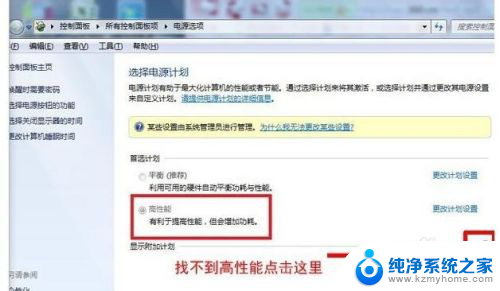
4.3、注册表错误所导致
首先我们在键盘上同时按下“Win键+R键”组合键调出|“运行”,在运行中输入:“gpedit.msc”命令,如下图所示。
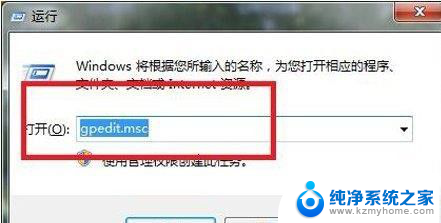
5.输入命令之后,会进入到“本地组策略编辑器”界面,我们依次点击【管理模板】-【系统】,双击【Windows系统关闭发生后不关闭系统电源】选项,如下图所示。
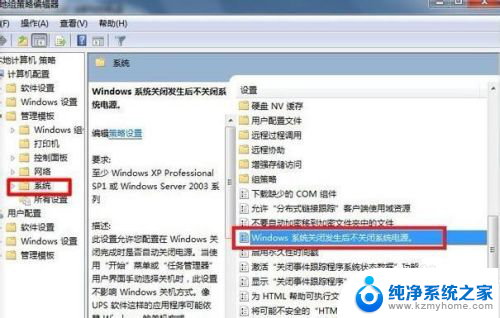
6.在Windows系统关闭发生后不关闭系统电源的界面中,我们点选“已禁用”,确定即可。
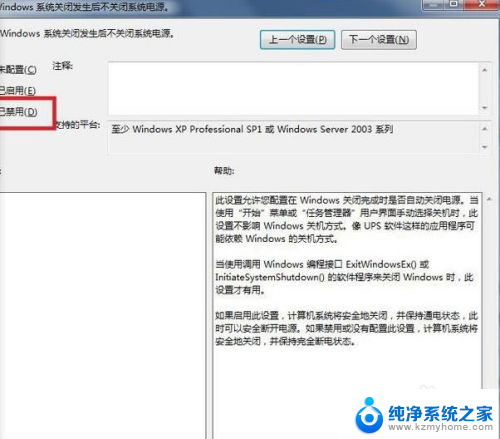
7.4、硬件故障
最大的可能性是电源故障导致的,也有主板故障的可能性,当然如果真是硬件导致的这个小毛病也不建议更换了,除非有质保,每次进行断电就可以了。

8.以上就是分享的台式电脑关机后cpu散热器还在转的解决方法,一般多数都是因为主板BIOS设置的问题导致的。之前遇到过技嘉一款老型号主板,关机之后cpu散热器风扇还会转,最后刷主板BIOS解决了。
以上是关于台式电脑关机后风扇仍然转动的全部内容,如果你遇到这种情况,可以尝试根据以上方法解决,希望对大家有所帮助。
台式电脑关机后风扇还在转 电脑关机后风扇停不下来相关教程
- 台式机电脑启动不了风扇转一下停一下 电脑开机风扇转一下就不转了怎么办
- 台式电脑散热风扇不转 CPU风扇不转快速处理技巧
- cpu风扇转电脑不启动 电脑开机cpu风扇不转怎么办
- 台式机风扇一直转但启动不起来 电脑风扇一直转但无法启动怎么办
- 电脑风扇转不起来怎么回事 笔记本风扇不转的解决方法
- 电脑风扇转但不启动 电脑开机风扇一直转但无法启动
- 电脑怎么设置风扇转速 如何调整电脑风扇转速
- 电脑怎么调整风扇转速 电脑风扇转速调节方法
- 电脑开不了机怎么办风扇正常 电脑风扇转但是开不了机的解决方法
- 关闭风扇灯效 机箱风扇的led灯怎么关掉
- ps删除最近打开文件 Photoshop 最近打开文件记录清除方法
- 怎么删除邮箱里的邮件 批量删除Outlook已删除邮件的方法
- 笔记本电脑的麦克风可以用吗 笔记本电脑自带麦克风吗
- thinkpad没有蓝牙 ThinkPad笔记本如何打开蓝牙
- 华为锁屏时间设置 华为手机怎么调整锁屏时间
- 华为的蓝牙耳机怎么连接 华为蓝牙耳机连接新设备方法
电脑教程推荐
- 1 笔记本电脑的麦克风可以用吗 笔记本电脑自带麦克风吗
- 2 联想电脑开机只显示lenovo 联想电脑开机显示lenovo怎么解决
- 3 如何使用光驱启动 如何设置光驱启动顺序
- 4 怎么提高笔记本电脑屏幕亮度 笔记本屏幕亮度调节方法
- 5 tcl电视投屏不了 TCL电视投屏无法显示画面怎么解决
- 6 windows2008关机选项 Windows server 2008 R2如何调整开始菜单关机按钮位置
- 7 电脑上的微信能分身吗 电脑上同时登录多个微信账号
- 8 怎么看电脑网卡支不支持千兆 怎样检测电脑网卡是否支持千兆速率
- 9 荣耀电脑开机键在哪 荣耀笔记本MagicBook Pro如何正确使用
- 10 一个耳机连不上蓝牙 蓝牙耳机配对失败